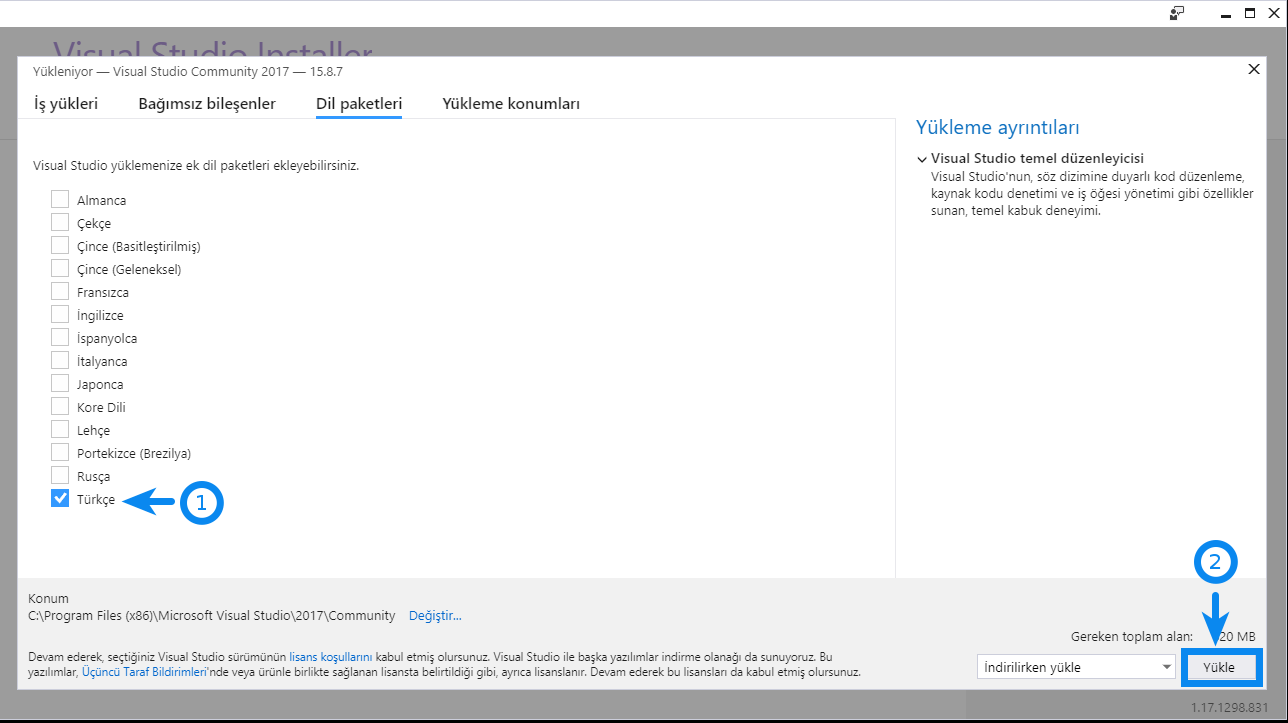Öncelikle ‘Visual Studio nedir?’, ‘Visual Studio ne işe yarar?’ sorularının yanıtını kısaca verelim. Birçok yazılımcının kullandığı, Microsoft tarafından yazılım geliştirilere sunulan bir bütünleşik (yazılım) geliştirme ortamıdır. Ücretli ve ücretsiz sürümleri bulunmakta, fakat ücretsiz sürümlerinde de istediğiniz bütün işlemleri yapabilirsiniz. Yazdığımız kodları derleyebileceğimiz, hatalarımızı görebileceğimiz bu IDE sürekli geliştiriliyor ve birçok yazılım dilini aynı ortam üzerinden kodlamamızı sağlıyor. Örnek verecek olursak C, C++, C# yazılım dillerini aynı IDE üzerinden kodlamamız mümkün. Visual Studio ayrıca, web uygulama ve mobil uygulama geliştirebileceğiniz bir IDE’dir. Visual Studio’nun en güzel özelliklerinden birisi de intellisense özelliğinin olmasıdır. Bu özellik, yazdığınız kodları tamamlayarak iş yükünü azaltıp daha hızlı kod yazmanızı sağlamakta. Kısaca Visual Studio hakkında bilgi verdikten sonra kurduğumuz Visual Studio IDE’sinin dilini nasıl değiştirebileceğimize geçelim.
Birçok yazılımcının kullandığı Visual Studio’nun bilgisayarımıza kurulumu, bilgisayarımızdaki (işletim) sistem(i) dili ne ise o dil ile gerçekleşmekte. Farklı bir dil ile kullanmak istersek, dil paketini kurulum esnasında indirmemiz gerekiyor. Ayrıca birçok yazılım dili İngilizce olduğu için İngilizce olarak kurup kullanmanızı tavsiye ediyoruz. Kurulum sırasında dil paketi seçmeden işlem yaparsanız, sonrasında yine dilini değiştirebilirsiniz. Bilgisayarınıza programınız yüklü de olsa, ilk olarak Visual Studio sitesine girip tekrar bir indirme başlatmanız gerekiyor.
- Visual Studio Windows için yazan kısımdan indirmeye başlıyoruz.

- İndirdiğimiz dosyamızı çift tıklayıp çalıştırıyoruz ve kurulumu başlatıyoruz.

- Dosyamızı çalıştırdıktan sonra yüklemeler başlıyor; kurulum aşamasında, istediğimiz dil paketlerini de kurabiliyoruz.
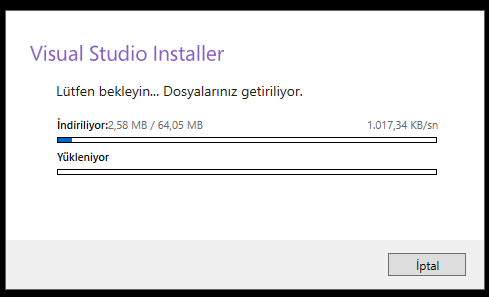
- Kurulumun ilk aşaması bittikten sonra önümüze gelen ekranda kurulmasını istediğimiz bileşenleri, paketleri seçip Visual Studio’yu kurabiliyoruz. Biz dil paketi kurulumu için üst kısımda bulunan ‘Dil paketleri’ kısmına tıklıyoruz.
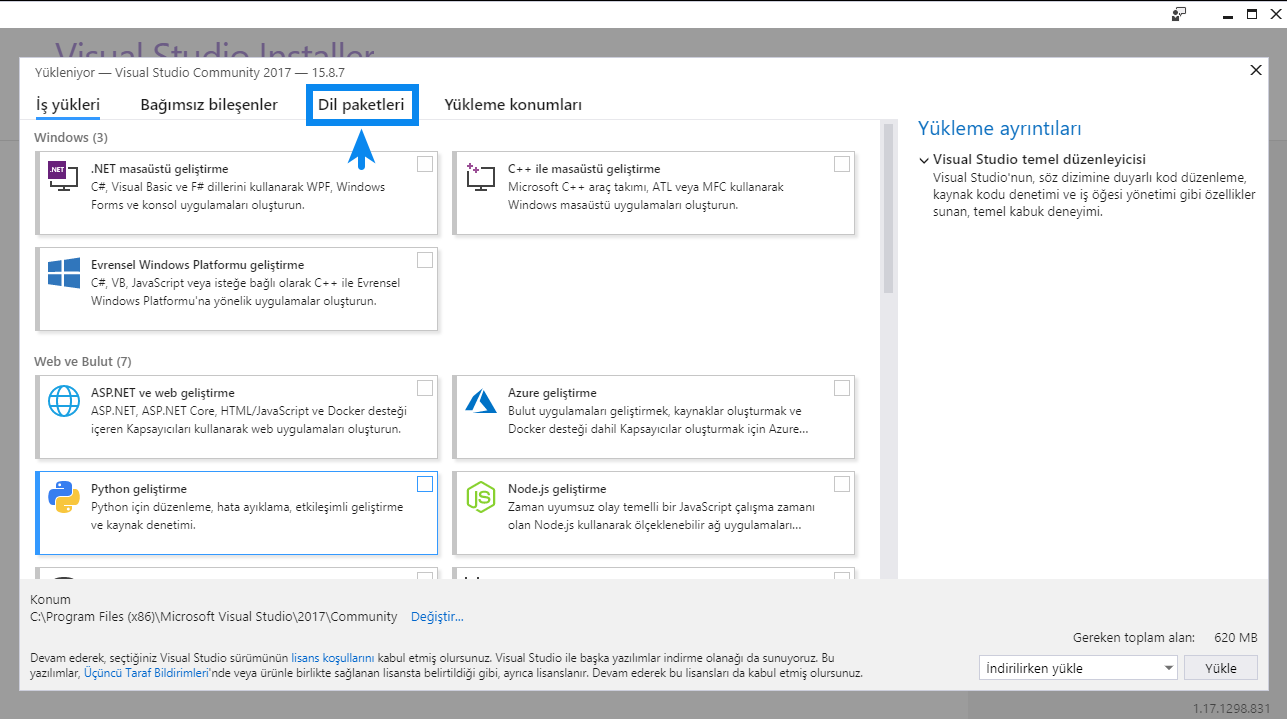
- Bu menüden yüklemek istediğimiz dil paketini seçip, ‘Yükle’ butonuna tıklayarak IDE’mizin dilini değiştirebiliriz.